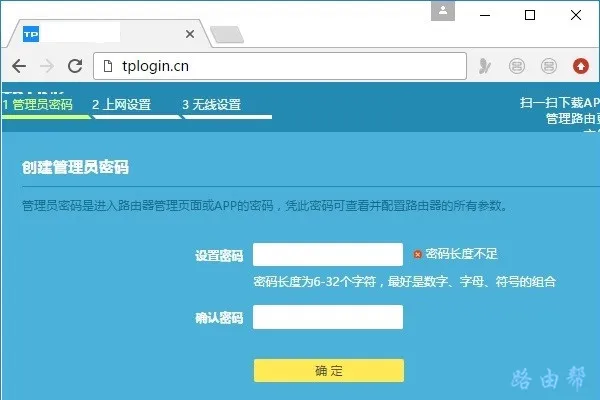在Python交互命令窗口中进行调试,可以使用以下方法:
-
使用
pdb(Python调试器):在代码中插入
import pdb; pdb.set_trace(),这将在运行到这一行时暂停代码执行,并打开一个交互式调试器。在调试器中,你可以使用以下命令:n(next):执行下一行代码。c(continue):继续执行代码,直到遇到下一个断点。q(quit):退出调试器并终止程序执行。p expression(print):打印表达式的值。l(list):显示当前执行点附近的代码。s(step):进入函数调用。r(return):执行代码直到从当前函数返回。h(help):显示帮助信息。
例如:
import pdb; pdb.set_trace() x = 10 y = 20 z = x + y运行这段代码,你将在
pdb.set_trace()处进入调试模式。 -
使用IDE(集成开发环境)的调试功能:
大多数Python IDE(如PyCharm、Visual Studio Code等)都提供了调试功能。在这些IDE中,你可以设置断点、单步执行代码、查看变量值等。具体操作方法因IDE而异,请参考相应IDE的文档。
-
使用IPython交互式shell:
IPython是一个功能强大的Python shell,提供了许多有用的调试功能。要使用IPython,请先安装它(
pip install ipython),然后运行ipython命令。在IPython中,你可以使用以下命令进行调试:b(break):设置断点。c(continue):继续执行代码,直到遇到下一个断点。q(quit):退出IPython。p expression(print):打印表达式的值。l(list):显示当前执行点附近的代码。s(step):进入函数调用。r(return):执行代码直到从当前函数返回。h(help):显示帮助信息。
例如:
import pdb; pdb.set_trace() x = 10 y = 20 z = x + y运行这段代码,你将在
pdb.set_trace()处进入调试模式。

 便宜VPS测评
便宜VPS测评